A Microsoft Office a Microsoft által a Microsoft Windows operációs rendszerek számára létrehozott irodai csomag, amely aktiválást igényel, és lehetővé teszi szövegekkel, dokumentumokkal, adatbázisokkal stb.
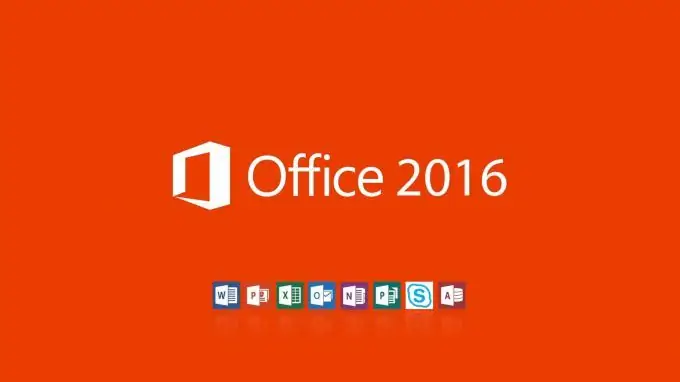
A Microsoft Office aktiválásának okai
A Microsoft Office ingyenes próbaverziója lehetővé teszi az Access, Excel, OneNote, Outlook, PowerPoint, Publisher és Word szolgáltatások korlátozás nélküli használatát az első 30 napban. További aktiválás szükséges.
A felhasználó folyamatosan értesítéseket fog látni, amelyek:
-
Az irodai termék le van tiltva, deaktiválva.

Kép -
Az Office termék engedély nélküli, tetején piros sáv található.

Kép -
Sajnos valami rosszul történt, és most nem tudjuk megtenni az Ön számára. Kérlek, próbáld újra később.

Kép
Ezenkívül a próbaidő lejárta után a funkcionalitás jelentősen csökken. A programok csökkentett funkcionalitású módban fognak futni, ami megakadályozza a fő parancsok működését. Nem szerkesztheti, létrehozhatja és mentheti a dokumentumokat. A nyomtatás képessége maximális.
Az Office online aktiválása
Licenckulcs - olyan karakterek kombinációja, amelyeket meg kell adni az ablakban a fizetés és az aktiválás megerősítéséhez. Bármely háztartási készülék boltban vagy a Microsoft hivatalos webhelyén megvásárolható. Minden csomag másképp kerül. A programok teljes felépítése 99 dollárba kerül évente. Csak a Word, az Excel és a PowerPoint összeszerelése fog 149 dollárba kerülni, és korlátlan ideig adják.
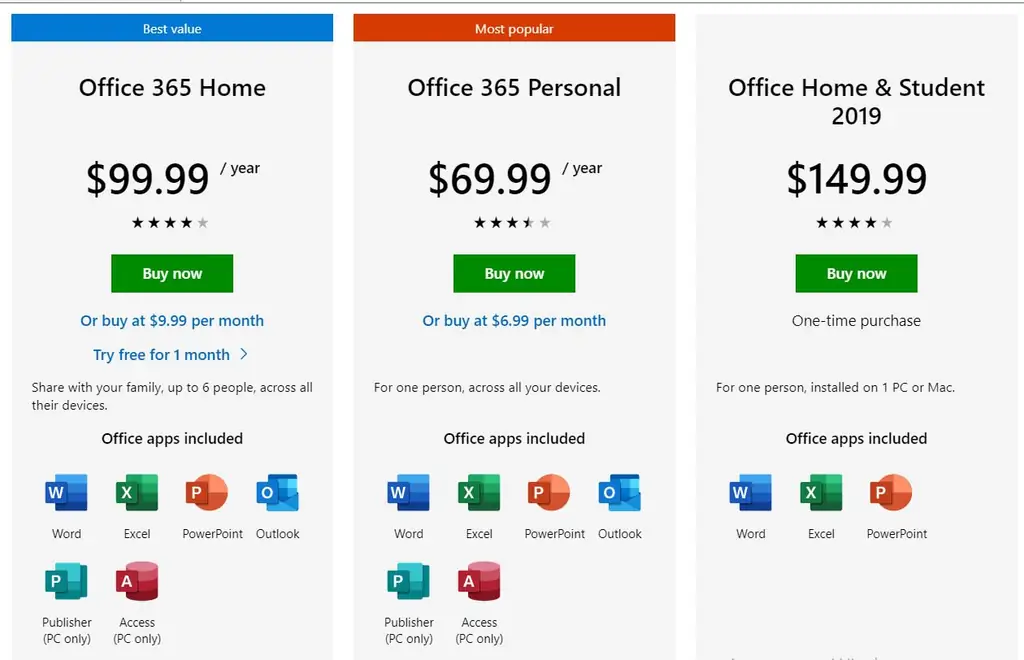
A vásárláshoz be kell jelentkeznie, vagy létre kell hoznia egy fiókot, bármilyen módon fizetnie kell a vásárlásért, meg kell adnia egy e-mail címet, ahová a licenckulcsot elküldik.
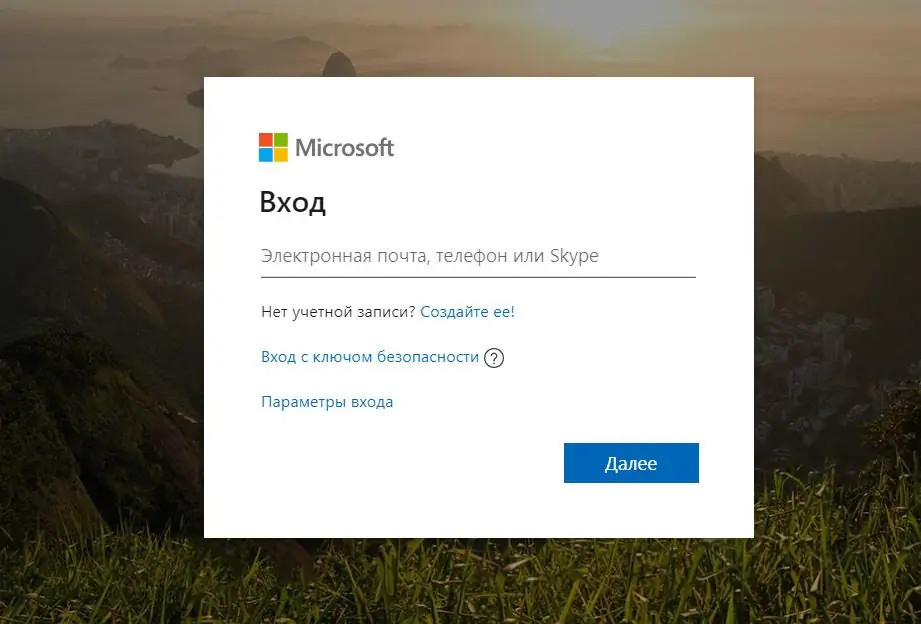
A licenckulcsot vagy a Microsoft hivatalos webhelyén kell megadnia. Először újra be kell jelentkeznie. Megjelenik egy ablak, ahol be kell írnia a kapott kódot, majd be kell szereznie a programok teljes verzióját.
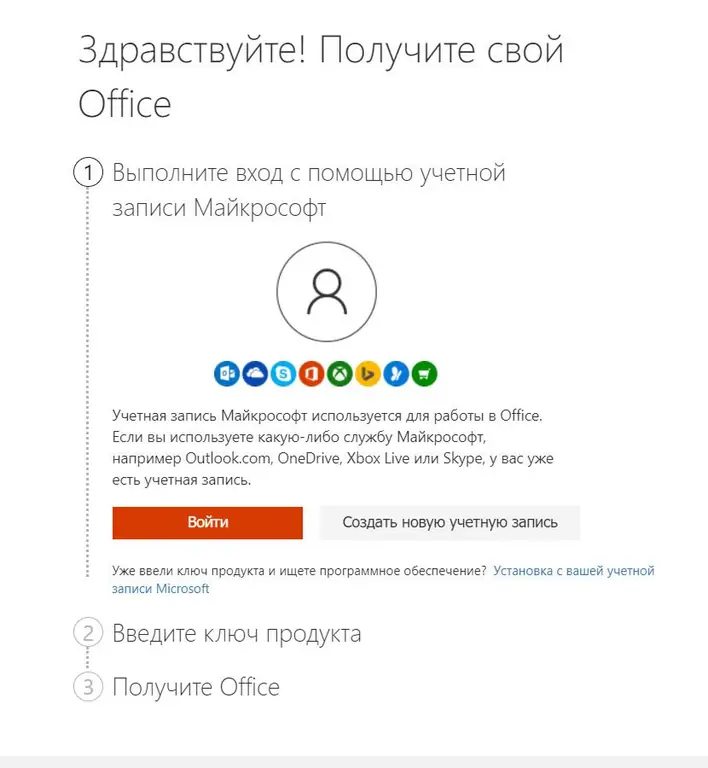
Engedélyezés az Office-on PC-n
Marad a bejelentkezés a rendszerbe, és ezt nagyon könnyű megtenni. Létre kell hoznia egy Word vagy Excel dokumentumot, vagy meg kell nyitnia egy meglévő dokumentumot, kattintson a kék színnel kiemelt "Fájl" fülre.
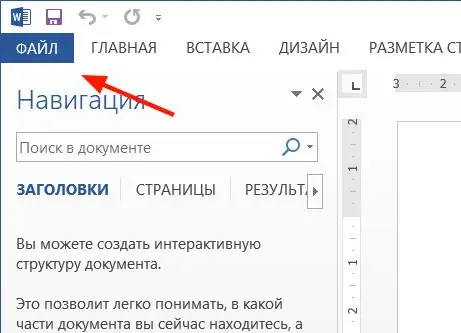
A listából válassza a Fiók fület (vagy az Office-fiókot az Outlookban). A bejelentkezési ablakban adja meg az Office e-mail címét és jelszavát. Ez lehet az Office-hoz társított személyes Microsoft-fiók, vagy munkahelyi vagy iskolai fiók.
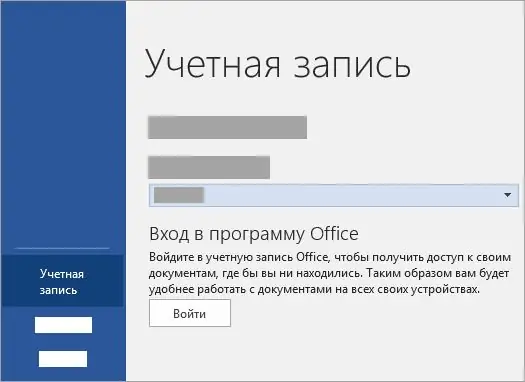
Az Office for Mac rendszerbe való bejelentkezés kissé egyszerűbb. Meg kell nyitnia ugyanazt az újonnan létrehozott vagy korábban létező Excel vagy Word fájlt, kattintson a "File", "New from template", majd a "Login" gombra.
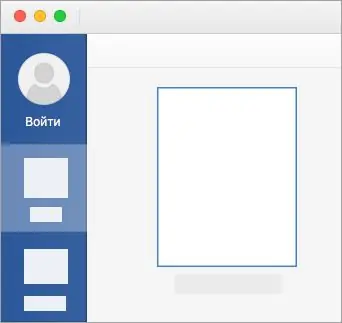
Megnyílik egy ablak, ahol meg kell adnia bejelentkezési nevét (e-mail cím) és jelszavát.
A mobil verzióban egyszerűen kattintson a tetején lévő "Fiók" gombra. Ezután kattintson a "Bejelentkezés" gombra. A felhasználót az adatlap kitöltésére is áthelyezik a fiókba történő belépéshez.






